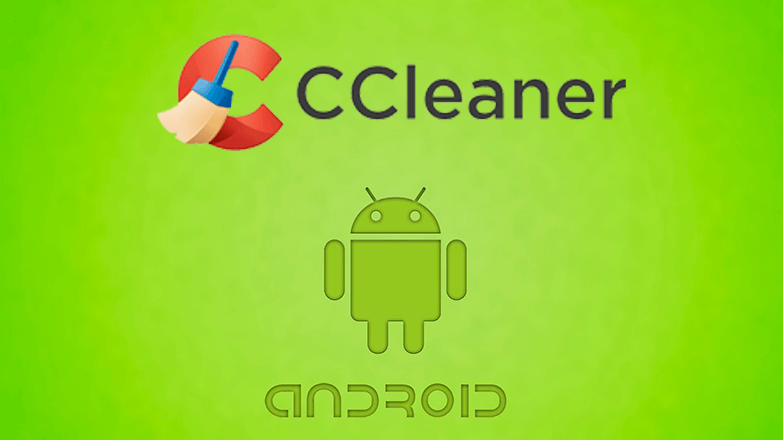CCleaner Pro Android Apk
Не хватает свободного места, а смартфон начинает тормозить – это повод воспользоваться клинером. В маркете доступно большое количество продуктов для очистки, но не все качественно выполняют свои функции. В материале рассмотрим, как поставить CCleaner Pro APK.
Скачивание APK
Ниже можно скачать бесплатно исполнительный файл apk. За основу взята официальная версия из Play Market с активацией до продвинутого издания. В ней доступны функции планирования очистки и отключение рекламы.
Скачать CCleaner Pro Android Apk
Установка
По умолчанию, в Андроид запрещена установка приложений из неизвестных источников. В зависимости от версии операционной системы процесс активации отличается. В создана на основе Android 9.0 и актуальная для 8.0. Для более старых ревизий ОС, будет несколько дополнительных пометок. Они позволят понять, как разрешить инсталляцию программ не из Market.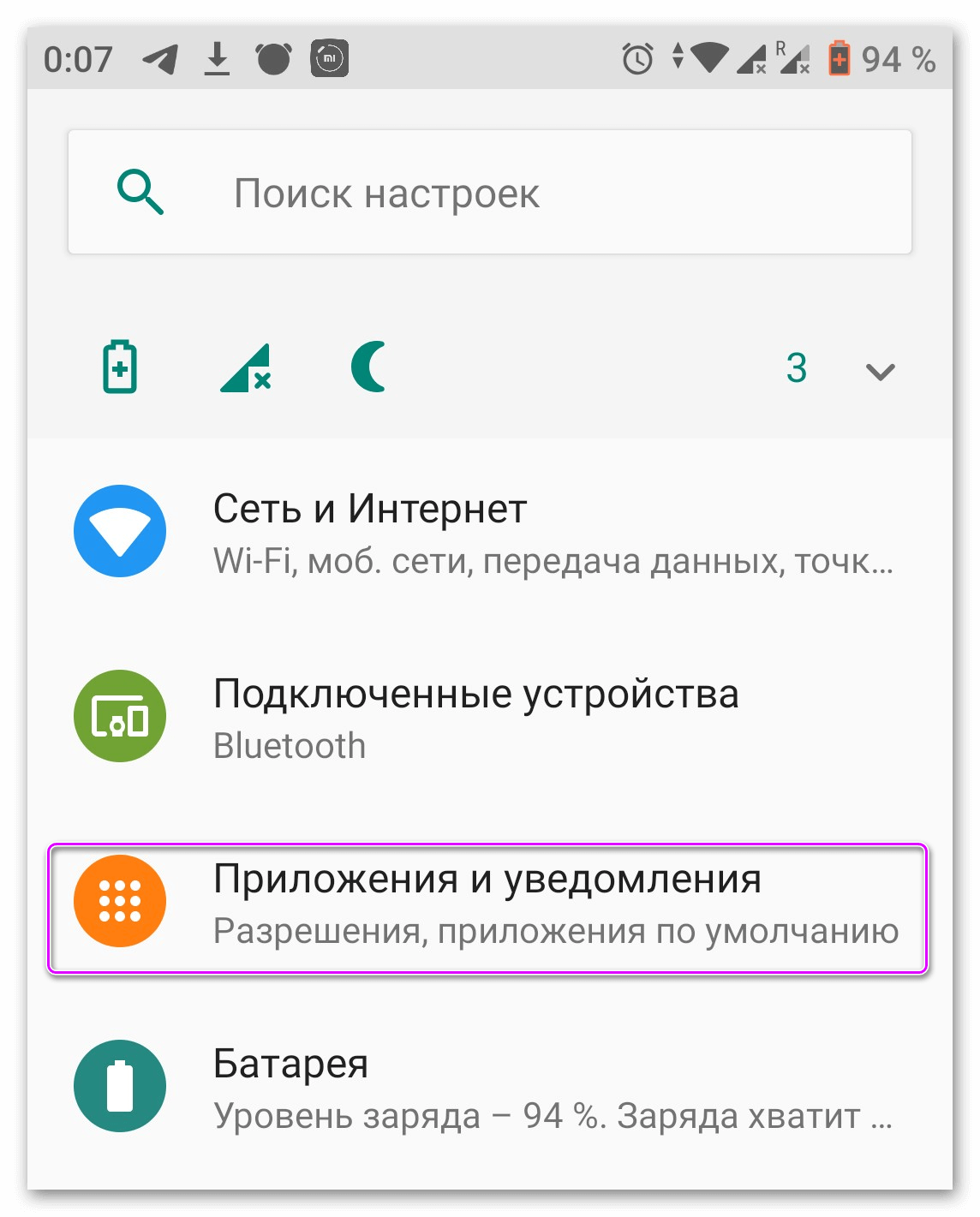
Переходим в системные параметры. Выбираем «Приложения и уведомления». В нем показаны последние используемые продукты.
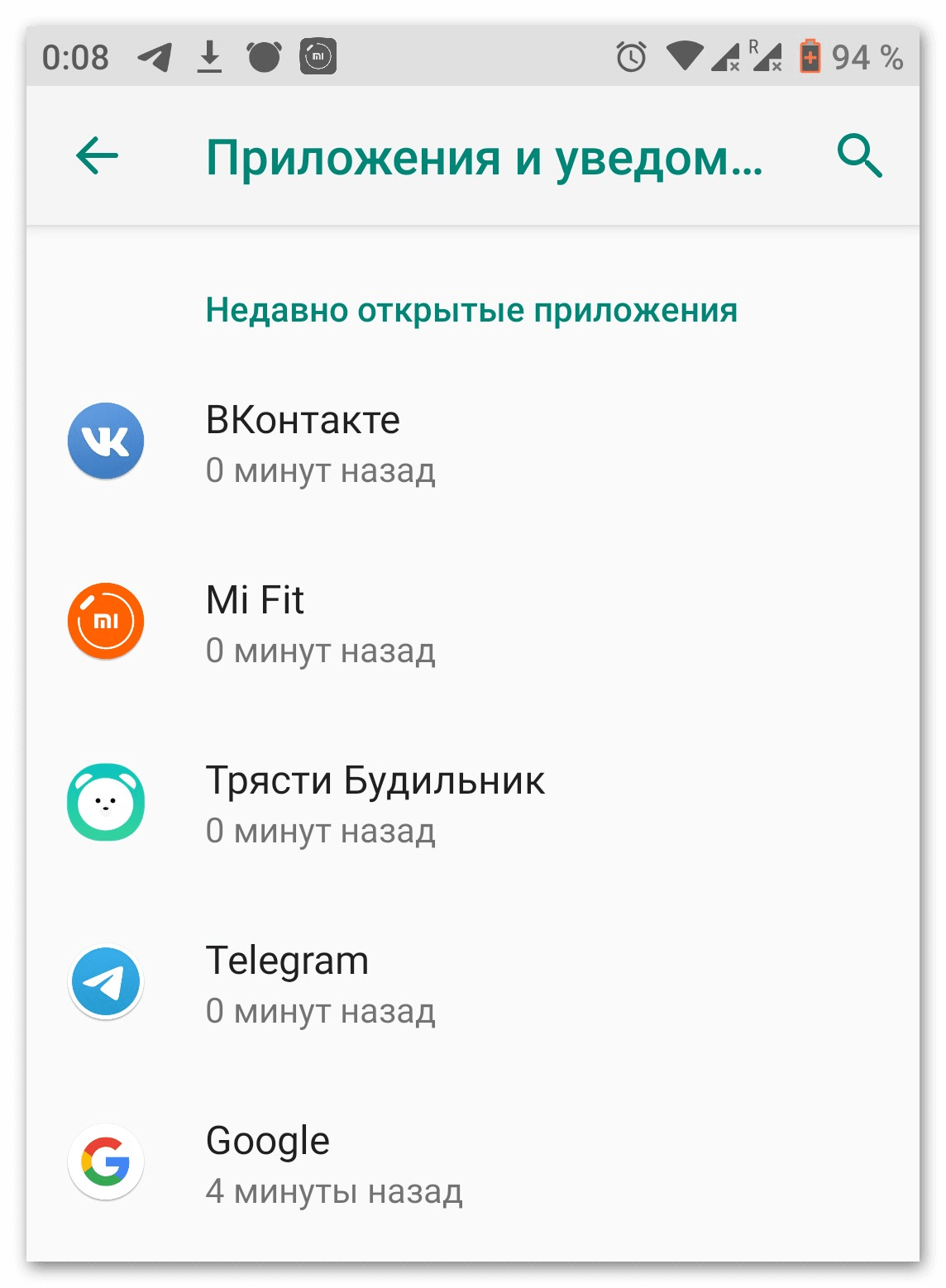
Спускаем и раскрываем расширенные настройки. Выбираем «Специальный доступ». В нем настраивается дополнительные разрешения. Находим строчку «Установка неизвестных приложений».
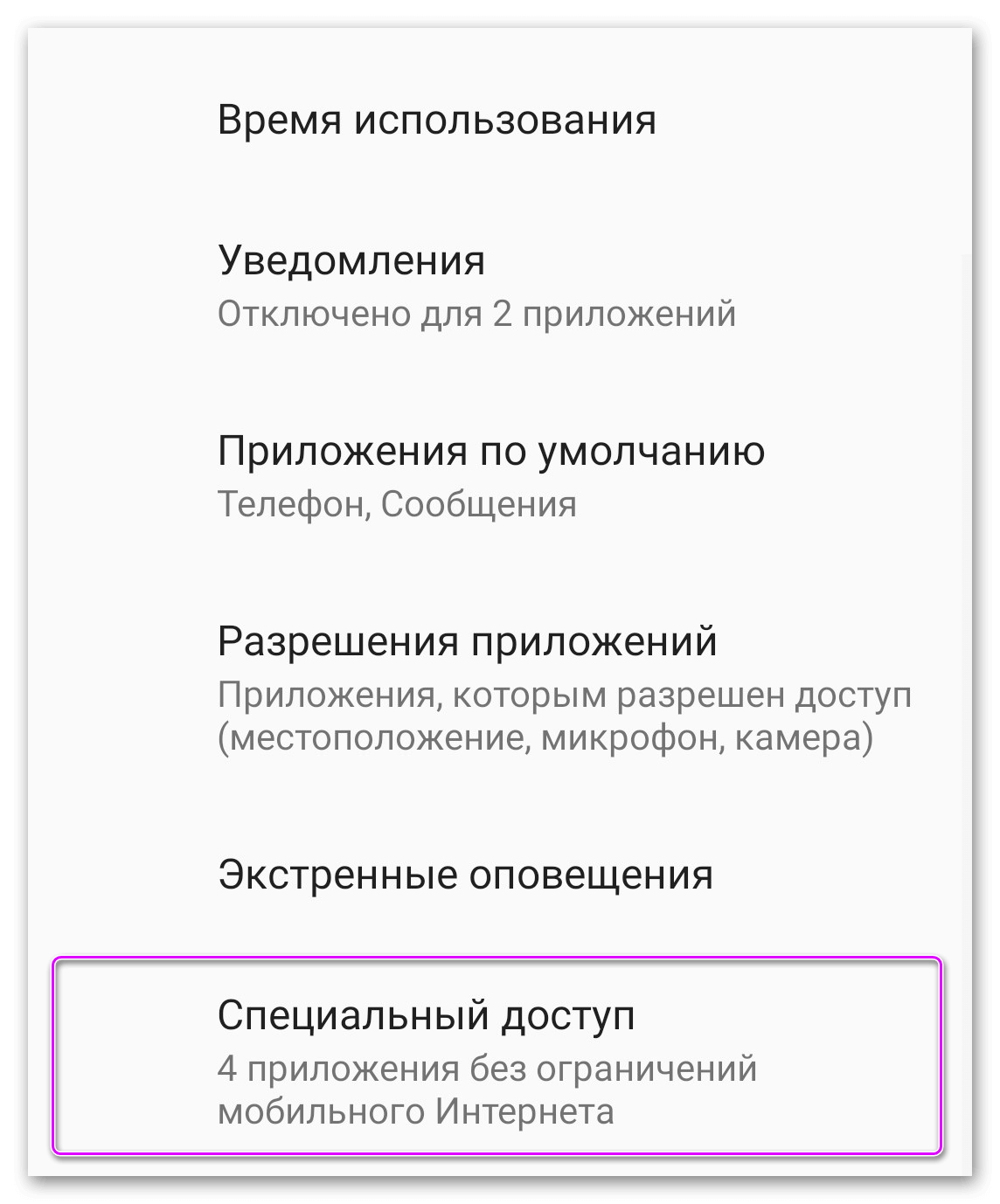
Рекомендуем разрешить установку для часто используемого браузера и файлового менеджера. Для примера, на скриншоте выбраны «Яндекс.Браузер» и «EZ Проводник». Кликаем на один из продуктов и активируем галочку.
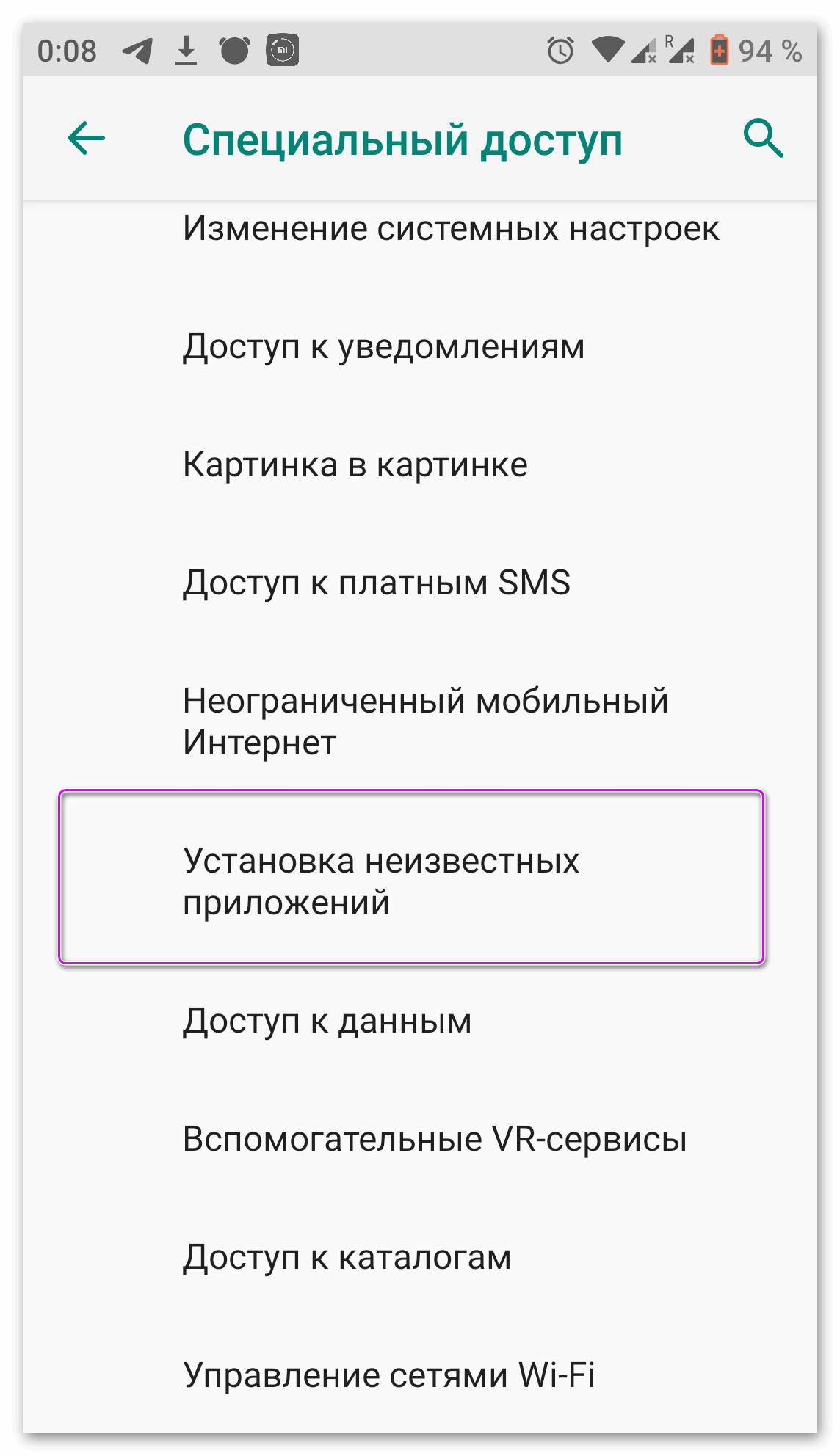
На заметку: чтобы активировать функцию в старых версиях систем, нужно открыть параметры и перейти в раздел «Безопасность». Ставим галочку напротив «Неизвестные источники».
Переходим в файловый менеджер и открываем папку с загруженным apk. Стандартная папка имеет название «Download». Далем тап по значку CCleaner.
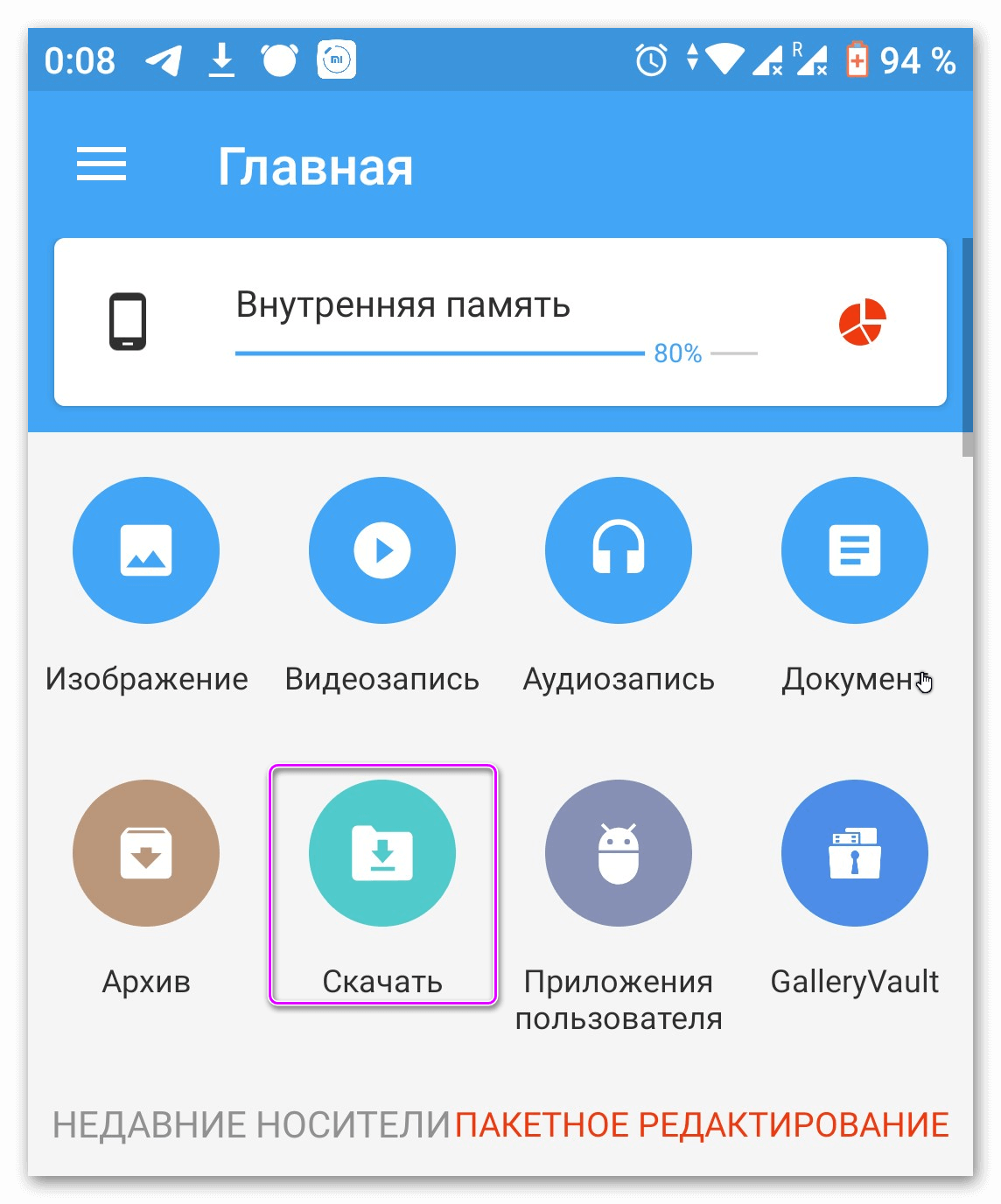
Откроется панель установки. В окне попросят дать разрешение к информации телефона. Подтверждаем и нажимаем на «Установить».
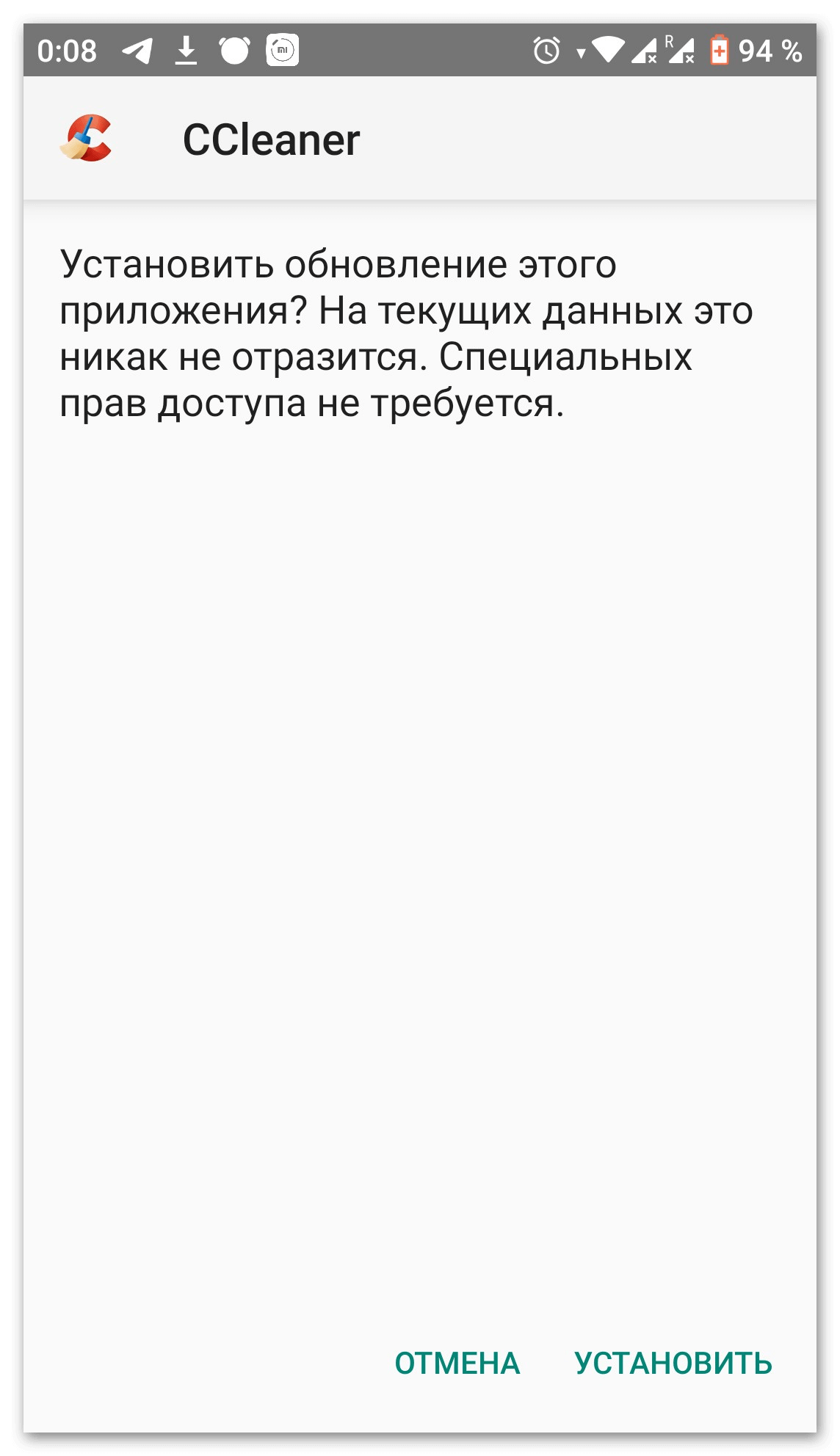
Запуск клинера
CCleaner Pro для Android – это лучшее средство для очистки мобильного телефона. В отличие от бесплатной версии, в нем нет рекламы и доступны дополнительные функции. После установки, иконка клинера появится в меню «Все приложения».
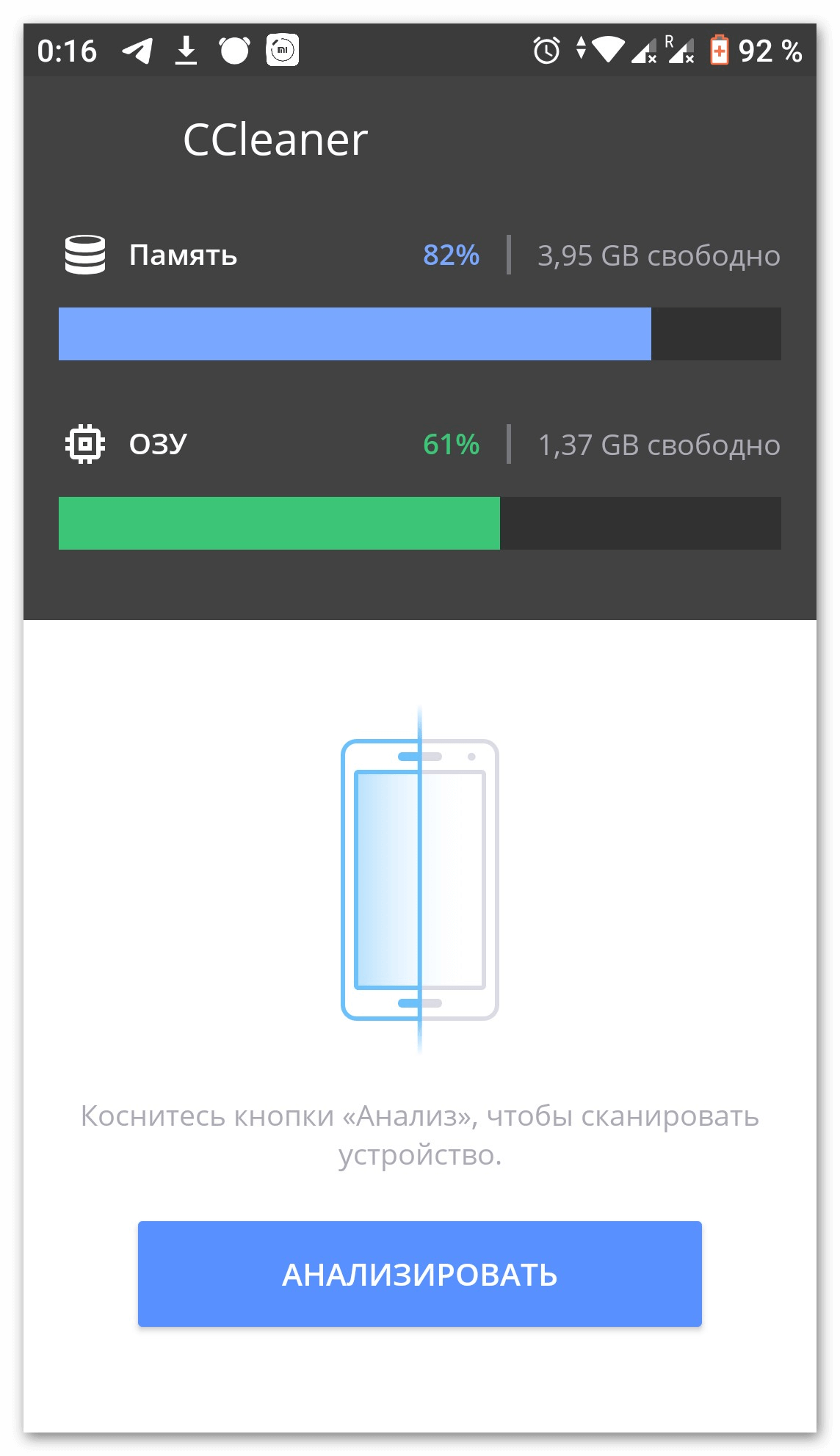
Чтобы активировать очистку, нажимаем на синюю кнопку «Анализировать» внизу. После непродолжительного сканирования, будет показан кэш и мусор, который требует удаления. Среди других функций:
- Оптимизация – очистка оперативной памяти от работающих в фоне приложений. Ускоряет работу телефона и потребление батареи.
- Помощник – личный ассистент по работе и оптимизации смартфона. После анализа даёт несколько совет по улучшению производительности.
- Анализ хранилища – показывает статистику используемого места, в зависимости от типа информации.
- Данные о системе – краткая информация о телефоне: количество ОЗУ и памяти, IP-адрес, температура батареи и другие параметры.
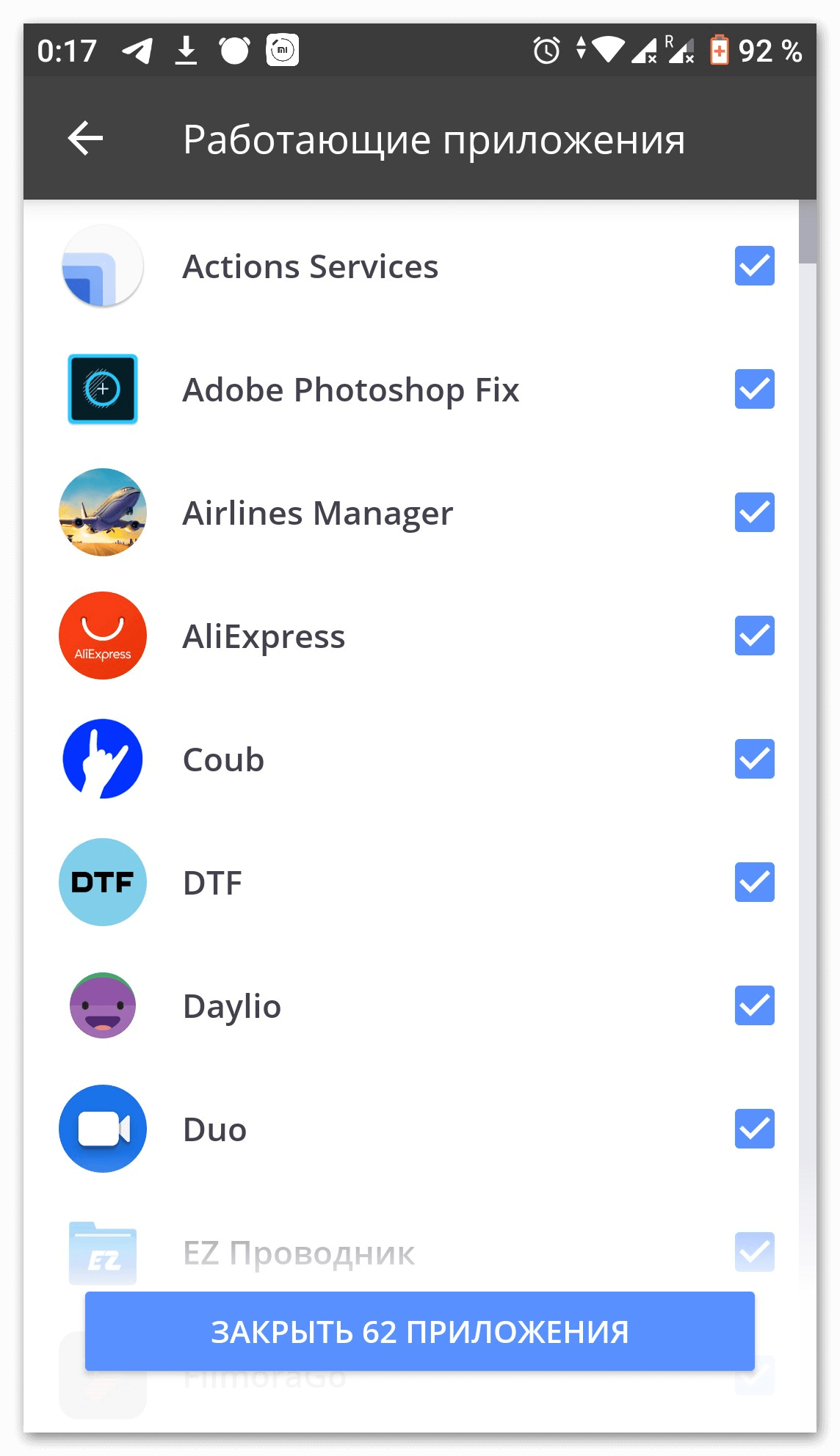
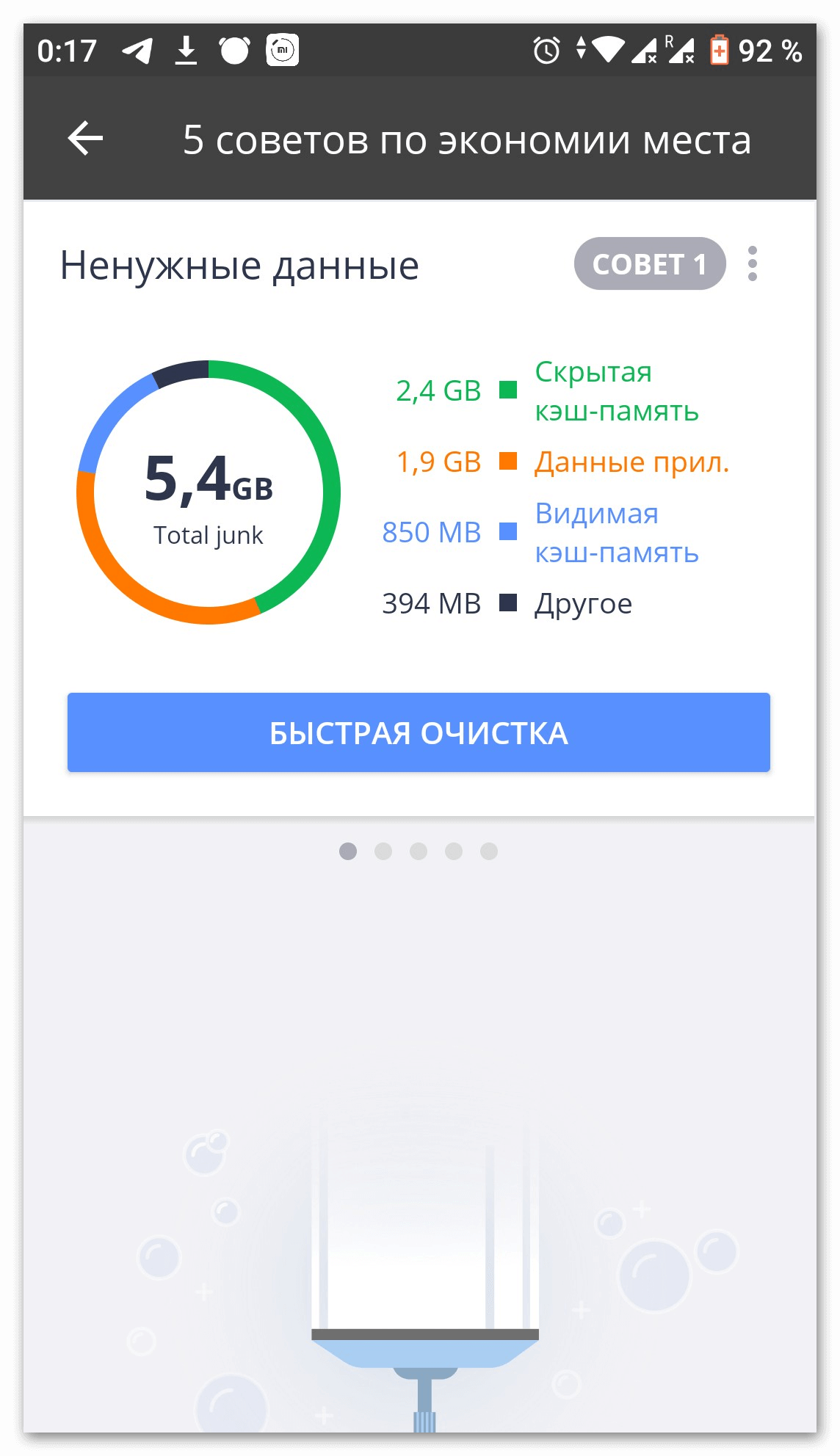
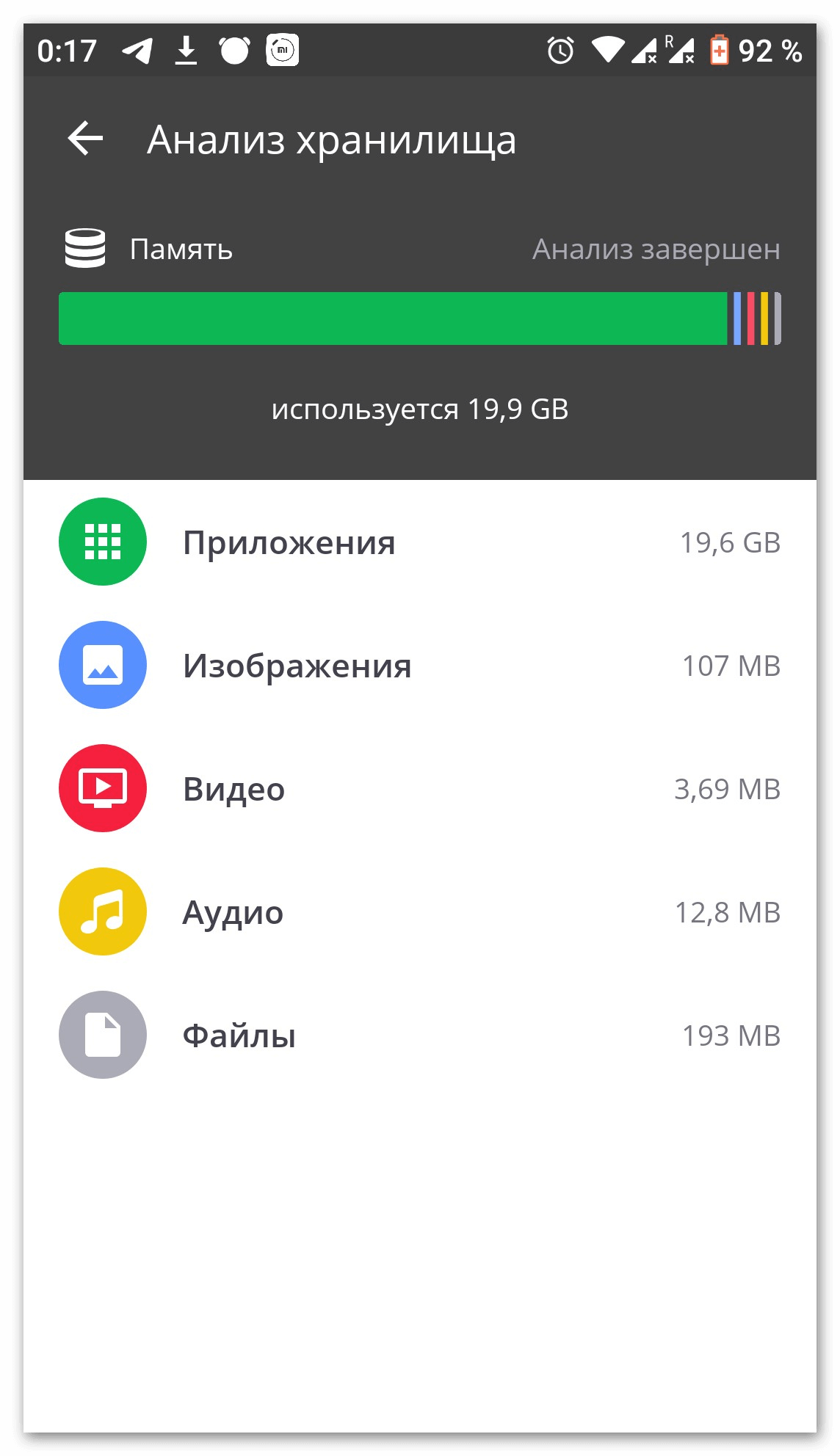
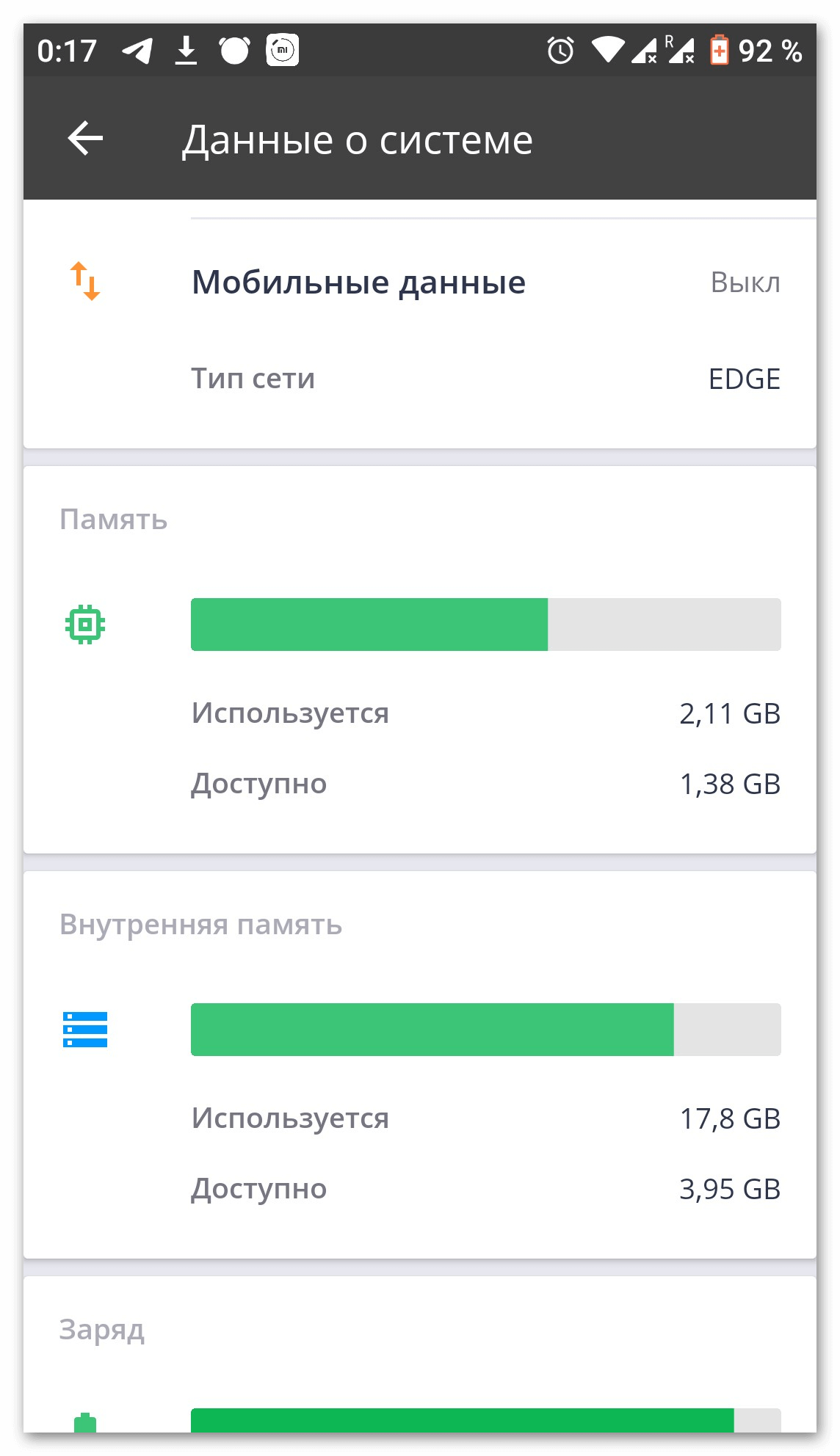
Отдельно следует остановиться на планировщике. Он доступен только в Pro версии и позволяет проводить автоматическое удаление ненужной информации. Доступны подробные параметры, среди которых: регулировка частоты, условия срабатывания и график проведения процедуры.